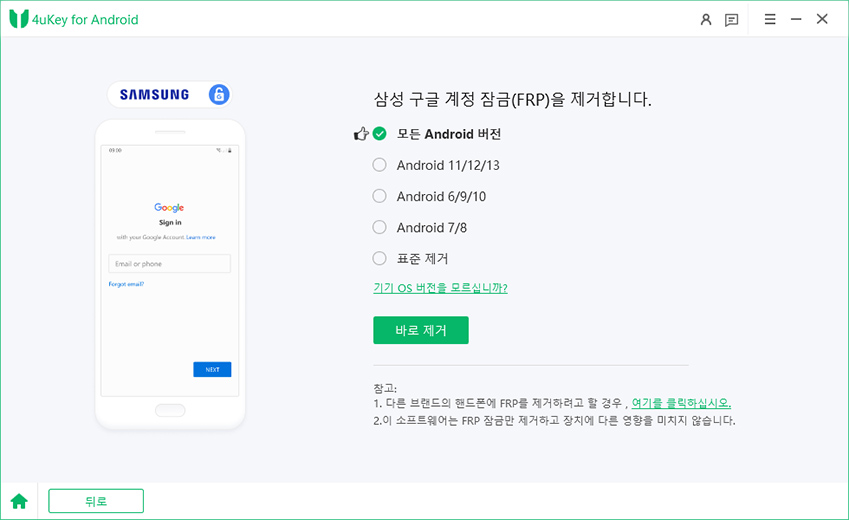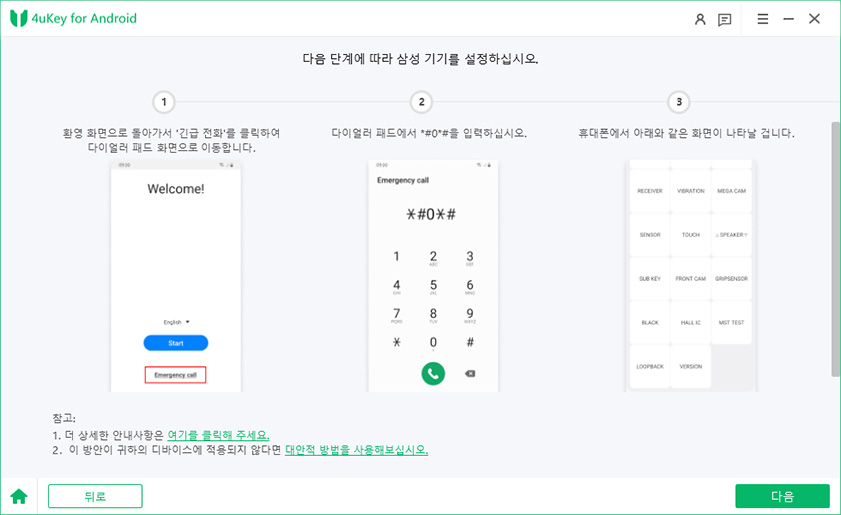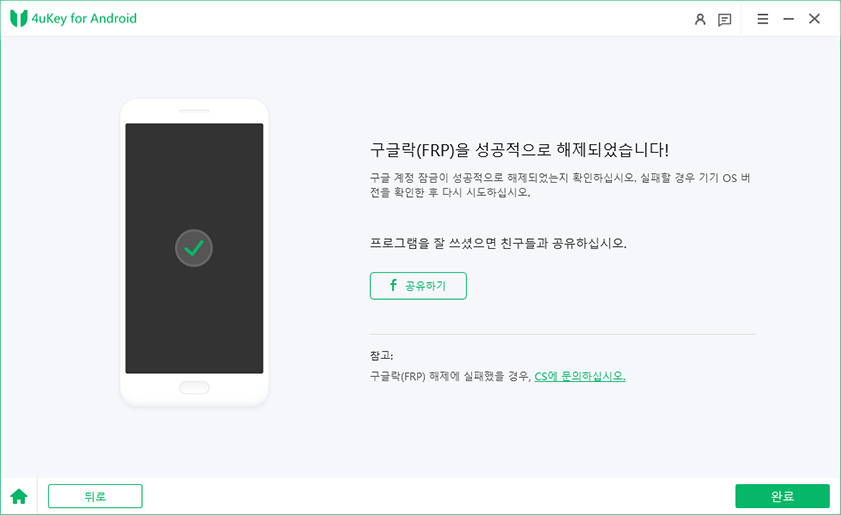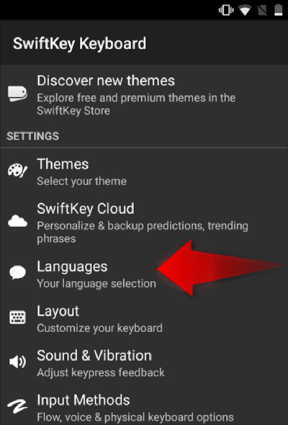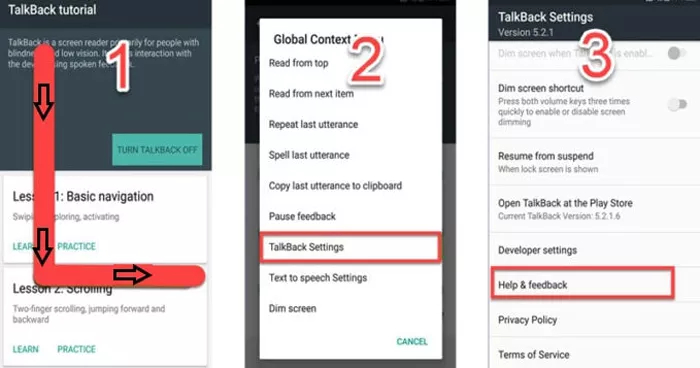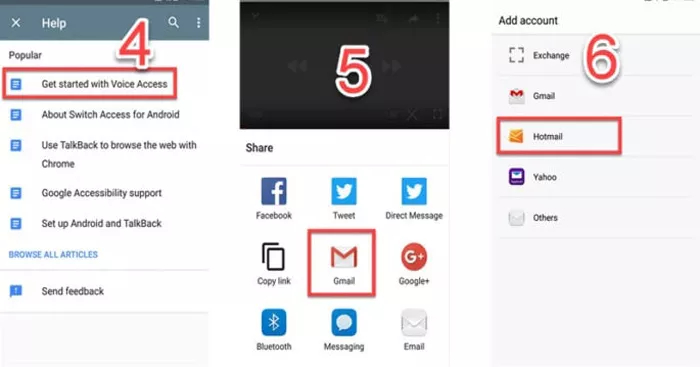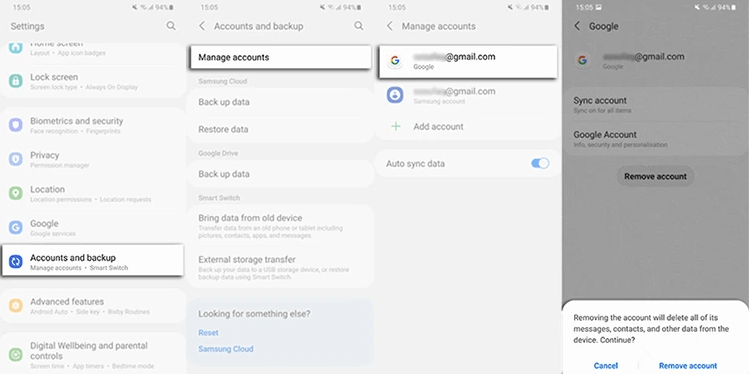최고 안드로이드 장치 구글 락 푸는 법
by 오준희 업데이트 시간 2024-10-15 / 업데이트 대상 Unlock Android
안드로이드 휴대폰에서 공장 초기화를 한 후 구글 계정 확인을 요구받은 적이 있나요? 이는 안드로이드의 기본 기능인 구글 공장 초기화 보호(FRP)가 활성화되어 무단 접근을 차단하기 때문입니다. FRP는 유용한 기능이지만, 이전에 등록한 계정 정보를 잊어버렸을 때 확인 페이지에서 막힐 수 있어 번거로울 수 있습니다.
구글 계정 확인이 어려워 공장 초기화 보호를 우회하는 방법을 찾고 있다면, 이 페이지가 도움될 것입니다. 아래로 스크롤하여 공장 초기화 보호(FRP)의 개념과 다양한 방법으로 안드로이드 공장 초기화 보호를 우회하는 방법을 알아보세요.
1부: 공장 초기화 보호(FRP)란 무엇인가?
구글 공장 초기화 보호(FRP)는 안드로이드 5.1 롤리팝(또는 그 이상의 버전) 기기에서 제공되는 기능으로, 공장 초기화를 수행한 후 기기를 잠그고 중요한 데이터에 대한 접근을 방지하여 추가적인 보안 레이어를 제공합니다. 이 기능은 안드로이드 기기에 구글 계정을 추가하면 자동으로 활성화됩니다. FRP 잠금이 활성화되면, 이전 계정의 자격 증명을 모르는 사람은 공장 초기화 후 기기에 접근할 수 없습니다. 화면에는 이 모바일에서 동기화된 이전 계정으로 로그인하라는 메시지가 표시되어 휴대폰이 무용지물이 됩니다.
공장 초기화 보호는 구글 자격 증명을 잊어버린 사용자나 제3자 판매자로부터 기기를 구매한 후 해당 사람과 연락할 수 없는 경우 사용자에게 문제가 될 수 있습니다. 만약 FRP 잠금된 전화기로 인해 구글 공장 초기화 보호가 기기 사용을 허용하지 않는 문제를 겪고 있다면, 계속 읽어보며 더 많은 정보를 알아보세요.
2부: 안드로이드 기기에서 공장 초기화 보호를 우회하는 방법
구글 공장 초기화 보호를 안드로이드에서 어떻게 우회하나요? 기기와 소프트웨어 버전에 따라 안드로이드 공장 초기화 보호를 우회하는 방법은 많이 다를 수 있습니다. 여기에서는 삼성, ZTE, 화웨이 전화기의 FRP 잠금을 제거하는 데 도움이 되는 몇 가지 간단한 방법을 제공해 드립니다.
2.1 삼성 공장 초기화 보호 우회
삼성 기기에서 FRP 잠금을 우회하는 쉬운 방법은 Tenorshare 4uKey for Android를 사용하는 것입니다. 4uKey for Android는 가장 효율적인 공장 초기화 보호 우회 도구 중 하나로, 공장 초기화 후 구글 계정 확인을 우회하는 방법을 제공하며, 비밀번호 없이 삼성 휴대폰에 다시 접근할 수 있게 해줍니다.
4uKey for Android를 사용하여 삼성 기기에서 공장 초기화 보호를 우회하는 방법은 다음과 같습니다. 최신 안드로이드 11/12/13을 실행하는 삼성 기기를 예로 들어 공장 초기화 보호 우회 작업을 수행합니다. 만약 삼성 휴대폰이 안드로이드 10 또는 그 이전 버전을 실행하고 있다면, 가이드: 삼성에서 구글 계정 제거하기 페이지를 참고하세요.
윈도우 또는 맥에 최신 버전의 4uKey for Android를 설치합니다. 삼성 휴대폰을 재시작한 후 환영 화면이 표시되면 프로그램을 실행하고 USB 케이블을 사용하여 PC에 연결합니다. 기기가 인식되면 "구글 잠금 제거 (FRP)"를 선택하여 시작합니다.

삼성 휴대폰의 OS 버전(이번 경우에는 안드로이드 11/12/13)을 선택하고 시작 버튼을 클릭합니다.

삼성 휴대폰에서 "긴급 전화" 옵션을 탭하고 나타나는 키패드를 사용하여 *#0*#를 입력합니다.

진단 메뉴가 나타나면 컴퓨터 화면에서 다음 버튼을 클릭하여 4uKey for Android가 휴대폰의 구글 잠금 제거를 시작할 수 있도록 합니다.

프로그램이 작업을 완료하면, 이제 구글 계정 인증 없이 삼성의 홈 화면에 접근할 수 있어야 합니다. 이후에는 화면의 지시에 따라 휴대폰을 새롭게 설정할 수 있습니다.

이것이 삼성 기기에서 공장 초기화 보호를 우회하기 위해 따라야 할 모든 단계입니다.
삼성 FRP 우회 비디오 가이드
2.2 ZTE 공장 초기화 보호 우회
ZTE 전화기를 사용하는 경우, ZTE에서 공장 초기화 보호를 우회하는 방법에 대한 답변은 다음과 같습니다. 컴퓨터나 타사 도구를 사용하지 않고도 SwiftKey 메뉴를 활용하여 공장 초기화 후 구글 계정 인증을 제거할 수 있습니다. ZTE 전화기에서 SwiftKey를 사용하여 잠긴 기기를 우회하는 방법은 다음과 같습니다.
- 전화기를 초기화한 후 기기를 켜고 선호하는 언어를 선택합니다. 기기가 Wi-Fi에 연결되어 있는지 확인하세요.
- 몇 가지 단계를 건너뛰어 “계정 인증” 페이지에 도달합니다. 이메일 주소를 입력할 수 있는 바를 탭합니다. 키보드가 나타나면, 왼쪽 하단의 "123"을 탭하여 SwiftKey를 활성화하고 설정을 선택합니다.
SwiftKey 키보드가 표시됩니다. 여기서 언어를 탭한 후, 전화기의 오른쪽 LED 버튼을 길게 눌러 화면을 최소화합니다.

- 이제 구글 검색 바를 탭합니다. 구글 계정을 입력하라는 요청이 나타나면 "괜찮습니다"를 선택하고, 구글 검색 필드에 '설정'을 입력합니다.
- 설정을 탭하고 SwiftKey 메뉴가 다시 나타나면 '알겠습니다' > '지금 안 함' > '백업 및 초기화'를 선택합니다.
- 공장 데이터 초기화 옵션이 표시되며, 이를 탭하여 전화기를 공장 초기화합니다. '전화기 초기화' 및 '모두 지우기'를 탭하여 초기화를 확인합니다.
- 그게 전부입니다! 전화기가 재시작되면, 공장 초기화 보호가 제거되고 FRP 잠금을 다시 볼 수 없어야 합니다.
2.3 화웨이 공장 초기화 보호 우회
화웨이 전화기를 사용 중이고 공장 초기화 보호로 인해 기기에 접근하지 못하는 경우, 아래의 단계가 화웨이 전화기의 공장 초기화 보호를 우회하는 방법을 안내해 드립니다.
- 먼저, 화웨이 전화기를 강력한 인터넷 연결에 연결합니다. 그런 다음, 환영 페이지로 돌아가 “TalkBack” 옵션을 활성화합니다.
- 환영 페이지에 “시각 설정” 옵션이 있는 경우, 이를 탭한 다음 “TalkBack”을 탭하여 활성화합니다.
- “시각 설정”이 없는 경우, 두 손가락으로 화면을 길게 눌러 “TalkBack 튜토리얼” 화면에 도달합니다.
- 홈 버튼이 있는 경우, 세 번 눌러 TalkBack을 활성화할 수도 있습니다.
- TalkBack 튜토리얼 페이지에 도착하면, 화면에서 L자를 그리기 위해 아래로 스와이프한 후 오른쪽으로 스와이프합니다. 그러면 글로벌 컨텍스트 메뉴가 나타납니다.
“TalkBack 설정” > “개인정보 보호정책” 또는 “도움말 및 피드백”을 선택합니다.

- 볼륨 업과 볼륨 다운 버튼을 함께 길게 눌러 “접근성 단축키가 TalkBack을 껐습니다”라는 메시지가 나타나도록 합니다. 또는 화면에서 다시 "L"을 그리고 “피드백 일시 중지”를 두 번 탭하여 TalkBack을 일시 중지할 수 있습니다.
- 도움말 화면이 나타나며 검색 바에 “스위치 접근 정보”를 입력합니다. 여러 옵션이 표시되면 첫 번째 옵션을 선택하고 YouTube에서 비디오를 재생합니다.
비디오 화면을 최소화하고 공유를 탭한 다음 Gmail을 선택합니다. 이메일 주소와 비밀번호를 입력하여 계정을 추가합니다.

- 로그인 후, 오른쪽 상단에서 프로필을 탭하고 계정 관리로 이동합니다. 설정 메뉴에서 보안 및 개인정보를 선택합니다.
지문 ID를 선택하고 PIN을 선택하여 새로운 지문을 설정합니다.

설정으로 돌아가서, 시스템 > 초기화 > 모든 설정 초기화를 선택하여 전화기를 공장 초기화합니다.
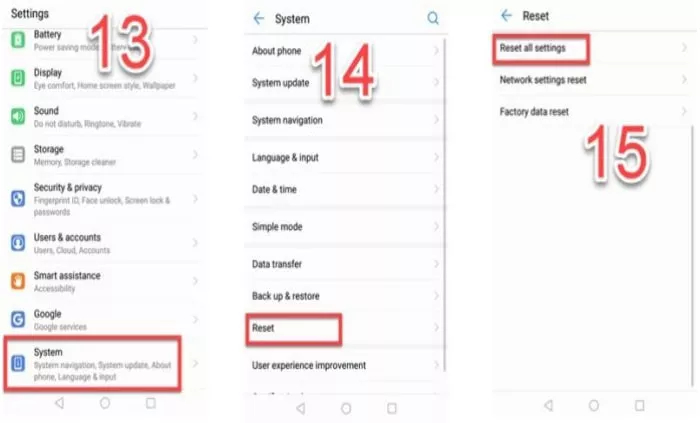
이것이 화웨이에서 공장 초기화 보호를 우회하는 방법입니다.
Part 3: 구글 공장 초기화 보호를 비활성화하는 방법
FPR 잠금을 다시 겪고 싶지 않다면, 안드로이드 전화기를 공장 초기화하기 전에 공장 초기화 보호를 비활성화하는 것이 좋습니다. 아래에서 구글 공장 초기화 보호를 비활성화하는 방법을 안내하겠습니다.
- 설정 > 계정 및 백업 > 계정 관리로 이동합니다.
- 기기에 추가된 모든 구글 계정을 볼 수 있습니다. 그 중 하나를 선택하고 "계정 삭제"를 탭합니다.
- 다른 계정이 있는 경우, 이 과정을 반복합니다.
모든 구글 계정이 안드로이드 전화기에서 제거되면, 공장 초기화 보호도 비활성화됩니다.

결론
만약 장치가 FRP로 잠겨 있고 공장 초기화 보호를 우회해야 한다면, 이 가이드를 참조하여 이 문제를 해결해 보세요. 많은 공장 초기화 보호 우회 도구가 시장에 나와 있지만, Tenorshare 4uKey for Android를 사용하는 것을 강력히 추천합니다. 이 도구는 공장 초기화 보호를 우회하는 데 높은 성공률을 보입니다. 삼성 전화기를 사용하지 않는 경우에도, 이 기사에 설명된 단계를 따라 FRP로 잠긴 장치에 접근할 수 있습니다.